Lehet, hogy iPhone-ja a valaha volt legjobb fényképezőgépe. Mindig rajtad van, hatalmas keresője van, és egy pillanat alatt gyönyörű fényképeket készíthet. De még ennél is jobb, hogy iPhone kamerája számos különféle fényképezési módot kínál, amelyeket használhat.
A lassított videóktól a panorámás tájképekig felfedezzük iPhone-ján az összes különböző kameramódot, és elmagyarázzuk, mit csinálnak és hogyan kell használni őket.
Az útmutató végére tudni fogja, hogyan kell minden iPhone kameramódot profi módon használni.
Tartalom
- Összefüggő:
- Hogyan változtassuk meg a kamera módot az iPhone-on
- Fénykép mód az iPhone fényképezőgépen
- Portré mód az iPhone fényképezőgépen
- Pano mód az iPhone kamerán
- Videó mód az iPhone kamerán
- Slo-Mo mód az iPhone kamerán
- Time-Lapse mód az iPhone kamerán
- Szerkessze tökéletesre a fényképeket és videókat a Photos alkalmazással
-
Melyik a kedvenc iPhone kameramódod?
- Kapcsolódó hozzászólások:
Összefüggő:
- Fényképek megtekintése, rendezése és keresése dátum szerint iPhone és iPad készüléken
- Az iPhone portré mód magyarázata: mi ez és hogyan kell használni
- Teljes útmutató a fényképek szerkesztéséhez iPhone-on
Hogyan változtassuk meg a kamera módot az iPhone-on
Mielőtt elmagyaráznánk, mit csinálnak az összes különböző kameramód az iPhone-on, először meg kell mutatnunk, hogyan válthat az üzemmódok között. Ez rendkívül egyszerű – valószínűleg már megtette a múltban.
Az iPhone kamera üzemmódjának megváltoztatása:
- Nyissa meg a Kamera alkalmazást iPhone-ján.
- Érintse meg a használni kívánt módot a képernyő alján (vagy oldalt, ha fekvő módban van). Az aktuális mód sárga színnel van kiemelve.
- Alternatív megoldásként csúsztassa az ujját balra vagy jobbra a képernyőn, hogy gyorsan váltson egyik módról a másikra.
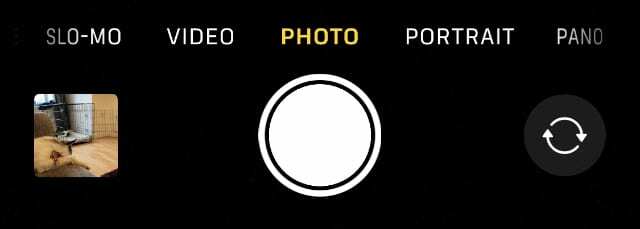
Amikor iPhone-ján váltogat a kameramódok között, a képernyő szélein a fényképezési vezérlők új választéka jelenik meg. Érintse meg a nyíl hogy tetszés szerint finomhangolja ezeket a vezérlőket.
Alapértelmezés szerint a Kamera alkalmazás mindig Fénykép módban nyílik meg. Ha azonban azt szeretné, hogy az utoljára használt kameramódban nyíljon meg, lépjen a következőre: Beállítások > Kamera > Beállítások megőrzése és engedélyezze Kamera mód.
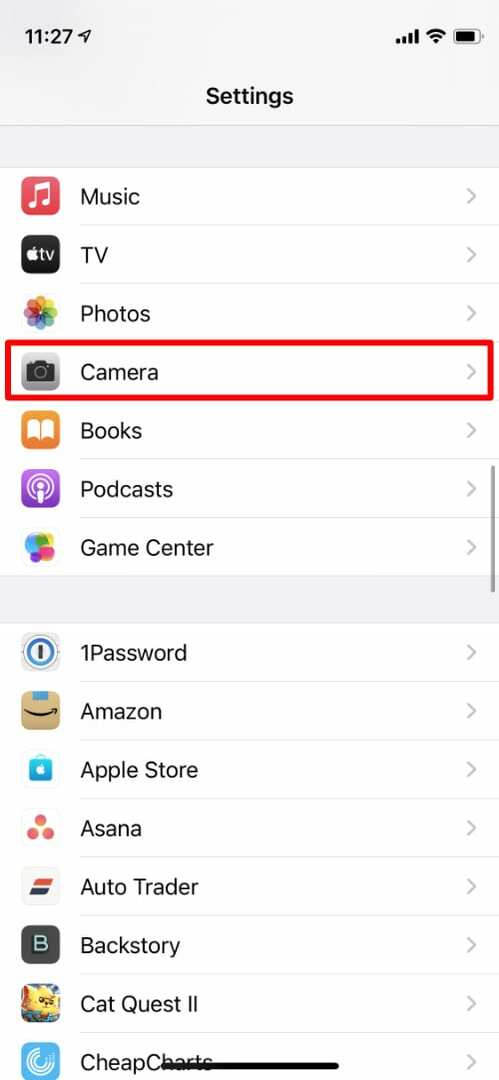
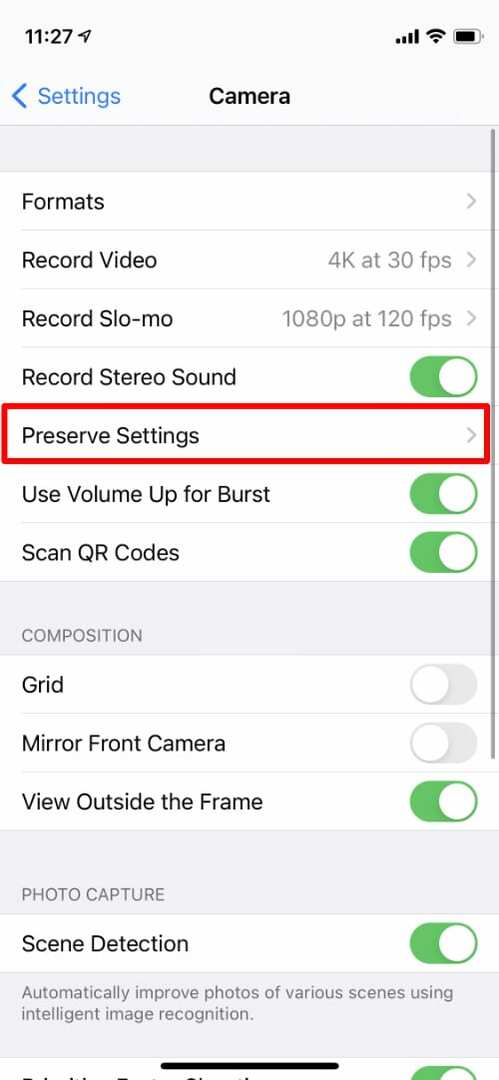
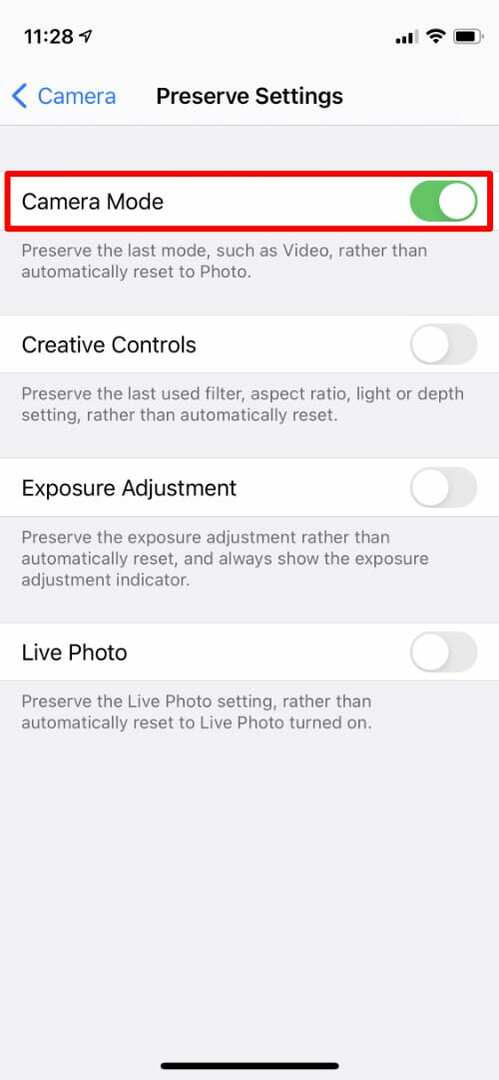
Fénykép mód az iPhone fényképezőgépen
A fénykép mód az iPhone fényképezőgép szabványos módja; ezt használod normál fotók készítéséhez. Te is Élő fényképek készítéséhez használja a Fotó módot ha a készüléke támogatja őket.
Fotó módban egy nagy fehéret fog látni redőny gomb. Koppintson rá a kép készítéséhez.

Azt is megérintheti, és hosszan lenyomva tartja a redőny gombot a videó rögzítésének elindításához QuickTake. A videó leáll, amikor elengedi az ujját, hacsak nem csúsztatja át az ujját zár ikonra, hogy az ujja felemelése után is folytassa a felvételt.
Portré mód az iPhone fényképezőgépen
A portré mód elhomályosítja a fénykép hátterét, miközben fókuszban tartja a témát, így létrejön az úgynevezett bokeh hatás. Ez olyan feltűnő képeket eredményez, amelyek lehetővé teszik, hogy a fotó alanya (legyen az egy személy, egy tárgy vagy egy háziállat) kiugorjon a háttérből.

A fényképezőgép hagyományosan az objektív rekesznyílásának megváltoztatásával éri el ezt a mélységélesség-effektust, ám az iPhone szoftveres varázslatot használ helyette. Okos algoritmusok megtalálják a fénykép témáját, majd ennek megfelelően elmossák a hátteret.
Ennek eredményeként módosíthatja a rekesznyílást (f-stopban mérve), hogy növelje vagy csökkentse a háttér elmosódottságát.
Te is portré módot használjon iPhone-ján hogy szoftveres világítást adjon egy személy arcához. Ezek a lámpák kiemelhetik a csúcsfényeket és az árnyékokat, és a semmiből stúdióvilágítási hatást keltenek.
Az álló mód csak az iPhone 7 Plus, iPhone 8 Plus, iPhone X és újabb készülékeken érhető el.
Pano mód az iPhone kamerán
A panoráma mód lehetővé teszi, hogy panorámafotót készítsen iPhone készülékének lassan oldalra forgatásával. Az eredmény egy ultraszéles fotó, amely 180 fokban vagy annál többet rögzít a környezetből.
Ez lényegében úgy működik, hogy több fényképet készít, és olyan jól összefűzi őket, hogy nem látja a varratokat.
A Pano mód használatához érintse meg az exponáló gombot, és kövesse a képernyőn megjelenő utasításokat az iPhone oldalra mozgatásához. Akkor működik a legjobban, ha ugyanazon a helyen áll, és az egész testét oldalra fordítja.
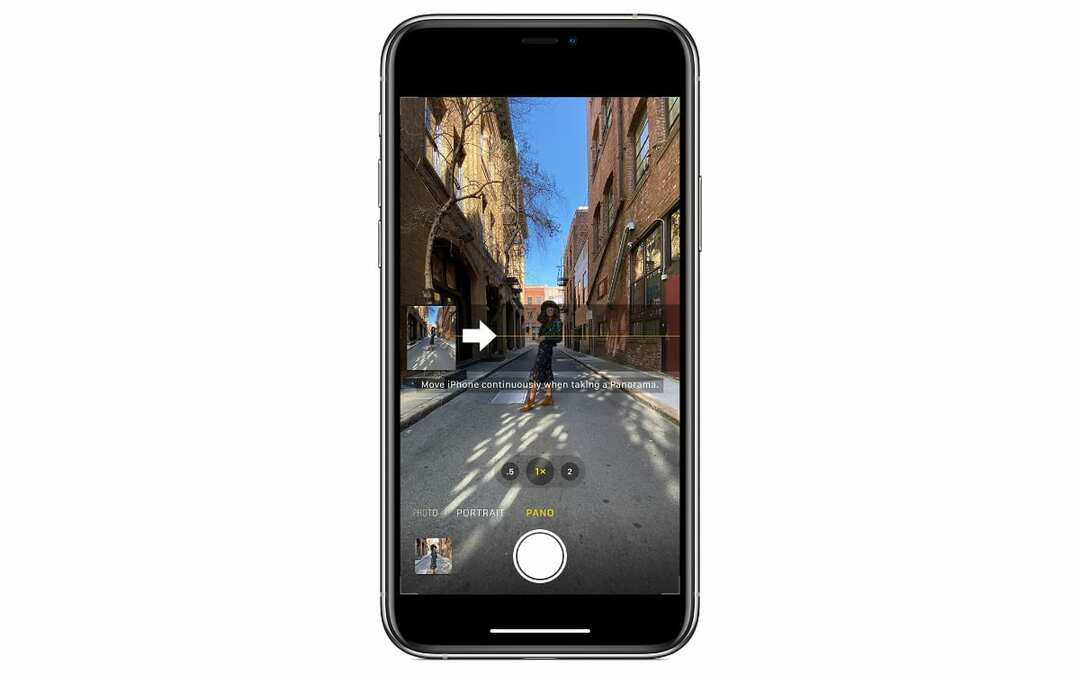
Az iPhone azt kérheti, hogy lassabban, gyorsabban, lefelé vagy felfelé haladjon. Kövesse az utasításokat, hogy az iPhone kamerája mindent rögzítsen, ami egy jó panorámaképhez szükséges.
Ha emberek vagy tárgyak mozognak, miközben elpásztázza őket, előfordulhat, hogy a végső fényképen torzulnak, ezért lehetőleg kerülje ezt.
Alapértelmezés szerint a Pano mód balról jobbra haladva rögzíti a panorámaképeket, de ezt megfordíthatja, ha megérinti a gombot nyíl.
Rövidebb panorámafotót is létrehozhat a ikon megérintésével redőny gombot újra, miután elkezdett megállni ott, ahol éppen van.
Videó mód az iPhone kamerán
Ahogy az várható volt, a Video mód lehetővé teszi, hogy iPhone készülékét használja videofelvételek rögzítésére. Videó módban az exponáló gomb pirosra vált rekord gomb.
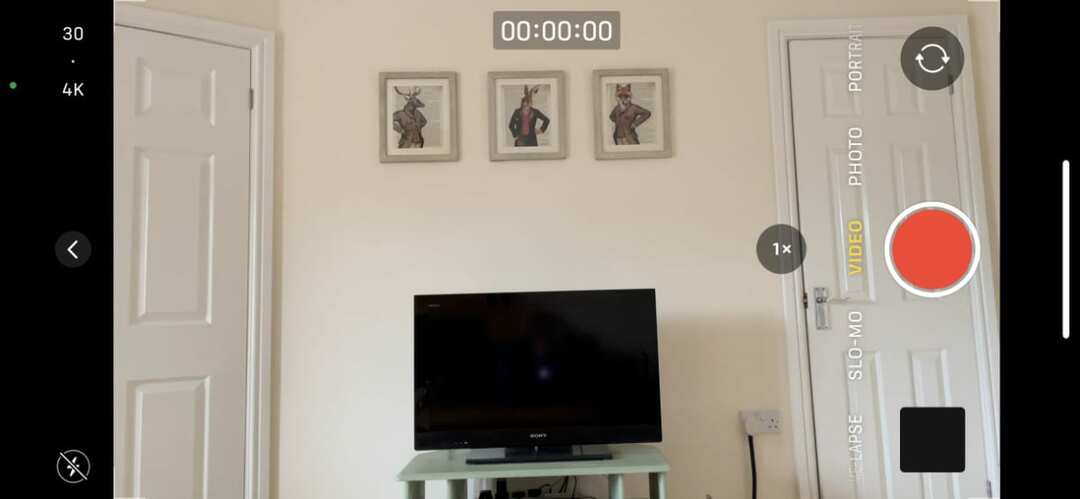
Érintse meg a rekord gombot a felvétel elindításához, majd érintse meg ismét a leállításhoz.
Felvétel közben megérintheti a fehéret is redőny gomb, amely úgy tűnik, hogy fényképet készít a videó rögzítésének megszakítása nélkül.
Az iPhone-modelltől függően különféle lehetőségek állnak rendelkezésre a videó minőségére és a képkockasebességre vonatkozóan. A képernyő tetején láthatja az aktuális videó minőséget és képkockasebességet; érintse meg ezeket a beállításokat a módosításhoz.
Slo-Mo mód az iPhone kamerán
Ha iPhone kameráját Slo-Mo módra állítja, videót készíthet, majd lassított lejátszásban lejátszhatja. A körül megjelenő fehér körvonalról tudni fogja, hogy Slo-Mo módban van rekord gomb.
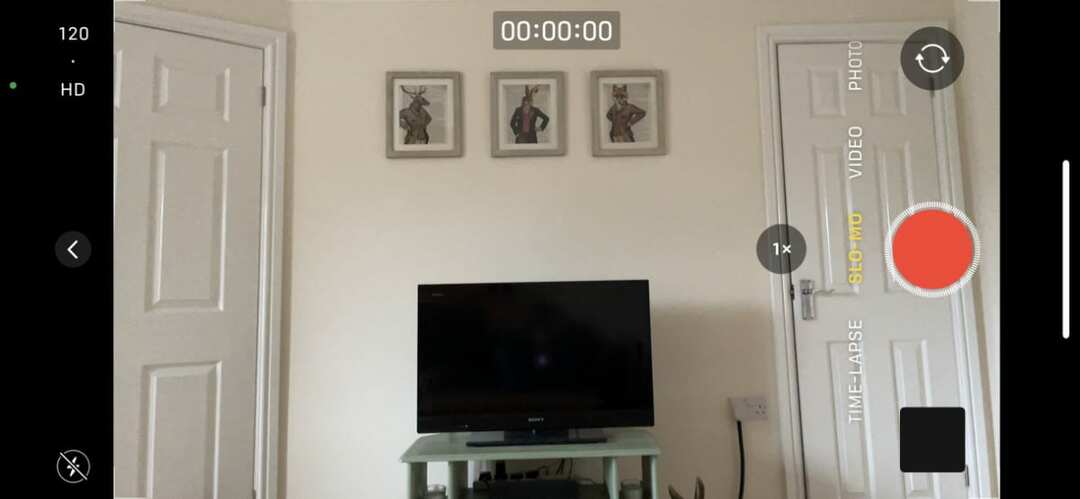
Csak lassított felvételben nézhet videókat, ha lejátssza őket a fotókönyvtárából.
A Slo-Mo módban használt képkockasebességtől függ, hogy mennyire lassíthatja le a videót. Ezt a videó minőségével együtt a kamera képernyőjének tetején láthatja.
Érintse meg a képsebességet vagy a videó minőségét a módosításához. Az elérhető lehetőségek az iPhone-modelltől függenek.
Time-Lapse mód az iPhone kamerán
Tekintsd a Time-Lapse módot a Slo-Mo ellentéteként. Ahelyett, hogy lelassítaná az iPhone-on készített videókat, a Time-Lapse mód felgyorsítja azokat.
Például rögzíthet egy időzített videót egy naplementéről, amelynek felvétele egy órát vesz igénybe, de lejátszáskor körülbelül 30 másodpercig gyorsul.

Nem számít, mennyi ideig tart az eredeti videó, az iPhone általában körülbelül 30 másodpercig gyorsítja. Ez drámaian eltér a legtöbb harmadik féltől származó time-lapse alkalmazástól, amely lehetővé teszi, hogy kiválaszthassa, mennyivel gyorsítsa fel az eredményül kapott videót.
Sajnos az iOS nem kínál semmilyen lehetőséget arra, hogy megadja, mennyivel gyorsítsa fel a time-lapse videót, így ez egy kicsit kevésbé hasznos, mint az iPhone többi kameramódja.
Szerkessze tökéletesre a fényképeket és videókat a Photos alkalmazással
Függetlenül attól, hogy melyik kameramódot használja a fényképek vagy videók készítéséhez iPhone-ján, a Fotók alkalmazással tökéletesre szerkesztheti azokat. A Fényképek szerkesztési beállításai lehetővé teszik a színek, az expozíció beállítását, a vágást, az elforgatást és a fényképek vagy videók egyéb módosításait.
Ha még nem ismeri az iPhone-t, tekintse meg útmutatónkat hogyan használhatod a Fotók alkalmazást fényképek és videók szerkesztésére. Elmagyarázzuk az Ön rendelkezésére álló különféle eszközöket, vagy megmutatjuk, hogyan kell használni Auto eszköz, amellyel iPhone-ja szerkesztheti a fényképeket.
Melyik a kedvenc iPhone kameramódod?
Az iPhone számos különféle módot kínál arra, hogy fényképeket vagy videókat készítsen az Önt körülvevő világról, de melyik a kedvence? Jobban szeretsz videózni, mint fotókat készíteni? Vagy időzített mester vagy? Tudassa velünk az alábbi megjegyzésekben!

Dan oktatóanyagokat és hibaelhárítási útmutatókat ír, hogy segítsen az embereknek a legtöbbet kihozni technológiájukból. Mielőtt író lett volna, hangtechnikából BSc fokozatot szerzett, javításokat irányított egy Apple Store-ban, és még angolt is tanított Kínában.